Пользователи видели код ошибки ERR_SSL_VERSION_OR_CIPHER_MISMATCH при попытке открыть некоторые страницы или ссылки с помощью браузера. Как только эта ошибка отображается, вам не разрешается просматривать этот конкретный веб-сайт. Обычно эта ошибка обнаруживается на веб-страницах, которым требуются конфиденциальные данные от пользователя. Иногда для любого сайта с устаревшим протоколом или небезопасными сертификатами отображается эта ошибка. В целях защиты конфиденциальности этот сайт помечен браузером как небезопасный.
В этой статье мы обсудили некоторые решения, которые могут помочь вам преодолеть эту ошибку в вашем веб-браузере. Если вы используете какое-либо антивирусное программное обеспечение, мы рекомендуем отключить его и проверить, исправлена ли ошибка. Кроме того, убедитесь, что у вас установлена последняя версия браузера, чтобы узнать, не является ли это причиной этой ошибки.
Оглавление
Исправление 1. Включите SSL 3.0 и TLS 1.0.
1 - Поиск INETCPL.CPL в поиске на панели задач Windows, а затем нажмите INETCPL.CPL из появившегося результата поиска.

2 - Теперь нажмите Передовой таб.
3 -Теперь прокрутите список и проверьте параметры Использовать SSL 3.0 и Используйте TLS 1.0
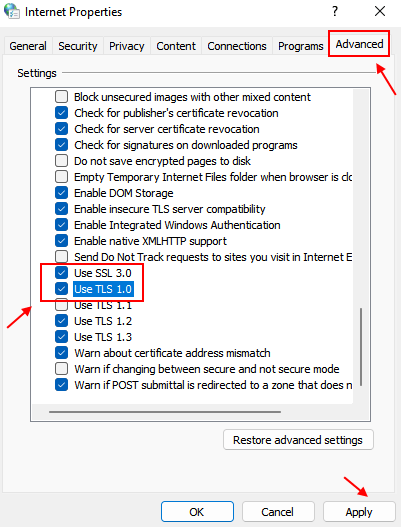
Исправление 2 - Изменить время и часовой пояс на автоматический
1. Открытым Бегать диалог с использованием Окна и R клавиши на клавиатуре.
2. Тип ms-настройки: dateandtime и нажмите на В ПОРЯДКЕ открыть Дата& Время Настройки.

3. Убедитесь, что вы включи переключатель, связанный с параметрами Установить время автоматически и Установить часовой пояс автоматически.
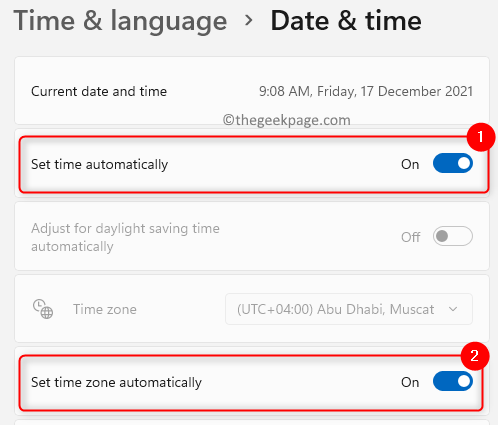
4. Затем нажмите на Синхронизировать сейчас кнопка под Дополнительные настройки для синхронизации ваших часов.

5. Проверьте, помогло ли это исправление устранить проблему с доступом вашего браузера к определенным веб-сайтам.
Исправление 3 - добавление веб-сайта к надежным сайтам
1. Нажмите Windows + R открыть Бегать.
2. Открыть Интернет-свойства, тип inetcpl.cpl и ударил Входить ключ.

3. Перейти к Безопасность таб.
4. Нажмите на Доверенные сайты под Выберите зону для просмотра или изменения настроек безопасности.
5. Теперь нажмите на Места кнопка.
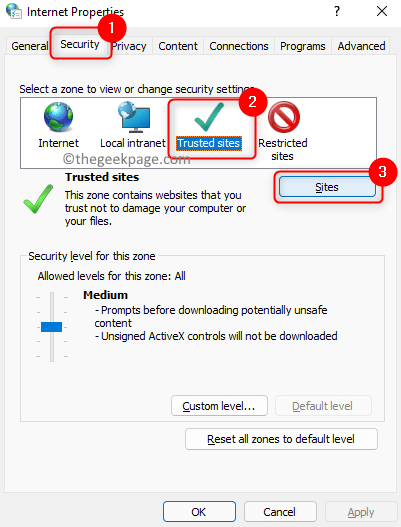
6. в Доверенные сайты окно, войдите в адрес веб-сайта к которому вы пытаетесь получить доступ (используйте https://) и нажмите на Добавлять.

7. Закройте окно Надежные сайты и нажмите В ПОРЯДКЕ чтобы сохранить эти изменения.
8. Откройте браузер и проверьте, можете ли вы получить доступ к сайту без ошибок.
Исправление 4 - Изменить настройки подключения
1. Открыть Выполнить (Windows + R) диалог.
2. Тип inetcpl.cpl открыть Интернет-свойства.

3. Перейти к Связь таб.
4. Нажать на Настройки LAN кнопка, связанная с Настройки локальной сети (LAN) раздел.

5. Убедитесь, что все флажки установлены не отмечен Кроме Автоматически определять настройки.

6. Нажмите на В ПОРЯДКЕ два раза, чтобы подтвердить и сохранить изменения.
7. Проверьте, можете ли вы получить доступ к соответствующей веб-странице.
Исправление 5 - Очистить состояние SSL на вашем компьютере
1. Нажмите Windows + R открыть Бегать.
2. Входить inetcpl.cpl открыть Интернет-свойства.

3. Перейти к Содержание таб.
4. Нажать на Очистить состояние SSL кнопка в Сертификаты раздел.
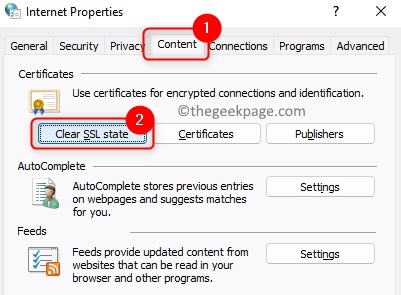
5. Вы увидите всплывающее окно с сообщением Кэш SSL был успешно очищен.

6. Начать сначала ваш браузер и проверьте, была ли устранена ошибка.
Исправление 6 - Удалить кеш браузера и файлы cookie
Многие пользователи предположили, что удаление кеша браузера и файлов cookie помогло решить эту проблему.
1. Для большинства браузеров Ctrl + Shift + Delete комбинация клавиш открывает Очистить окно просмотра данных.
2. В этом изменении Временной интервал к Все время чтобы очистить всю историю.
3. Убедитесь, что снимите отметку варианты, связанные с логины / пароли.
4. Нажмите на Очистить данные.
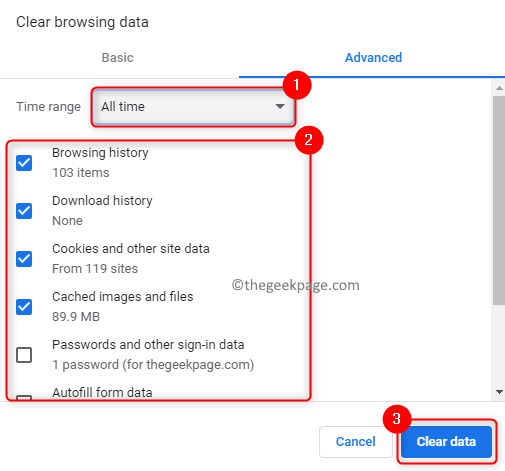
5. Начать сначала ваш браузер и проверьте, решена ли проблема.
Исправление 7. Отключите протокол QUIC в Chrome.
QUIC - это новый протокол, разработанный Google, который обеспечивает более быстрый и эффективный доступ в Интернет. Было обнаружено, что иногда этот протокол может приводить к ошибке ERR_SSL_VERSION_OR_CIPHER_MISMATCH. Отключение этого протокола помогло многим пользователям Chrome решить проблему.
1. Откройте Chrome.
2. Тип хром: // флаги в адресной строке браузеров.
3. Используйте поле поиска вверху и введите QUIC искать соответствующий вариант.
4. Ты увидишь Экспериментальный протокол QUIC в результатах поиска.
5. Используйте связанный с ним раскрывающийся список и измените его на Неполноценный чтобы отключить протокол.

6. Закройте и снова откройте Chrome. Проверьте, устранена ли проблема.
Спасибо за чтение.
Мы надеемся, что смогли помочь вам преодолеть ERR_SSL_VERSION_OR_CIPHER_MISMATCH ошибка в вашем браузере. Прокомментируйте и дайте нам знать, если вы нашли это полезным и исправление, которое сработало для вас.


